Win11打不开微软应用商店该怎么办 ?Win11打不开Microsoft Store解决方法
(福利推荐:你还在原价购买阿里云服务器?现在阿里云0.8折限时抢购活动来啦!4核8G企业云服务器仅2998元/3年,立即抢购>>>:9i0i.cn/aliyun)
有不少朋友已经用上了Win11系统,但是发现找不到某些自带应用,想要通过Microsoft Store进行下载,但是打不开,这种情况应该怎么解决呢?今天小编给朋友们说说打不开微软应用商店该怎么办?大家可以按步骤操作。
微软应用商店无法打开的解决方法
方法一
1、首先点击开始菜单在搜索框输入cmd,选择以管理员身份运行。

2、在命令提示符窗口中输入【Wsreset】,并按下回车。

3、这样重置微软应用商店以后应该就可以打开了。

方法二
1、还是一样在开始菜单里面,输入【疑难解答设置】,并打开。

2、然后点击【其他疑难解答】。

3、点击windows应用商店应用右边的运行,让系统自己找原因并修复。

以上就是解决Win11系统打不开应用商店的方法,希望可以帮助到您。更多相关内容请继续关注程序员之家。
相关文章

Win11应用商店打开闪退怎么解决? win11应用商店打不开的多种解决办法
Win11应用商店打开闪退怎么解决?win11系统中的应用商店总是打不开,打开就闪退,该怎么办呢?下面我们就来看看win11应用商店打不开的多种解决办法2022-04-05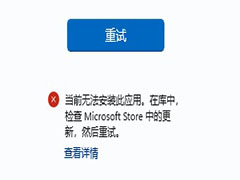
Win11微软应用商店下载软件无法安装提示错误代码0x8D050002解决方法
有网友反应Win11微软应用商店下载软件无法安装提示错误代码0x8D050002,这要怎么解决呢?本文就为大家带来了详细的解决教程,一起看看吧2022-04-02
KMS 激活工具上架微软 Windows 应用商店,可批量激活 Win11
Key Management Service 即简称 KMS,这是微软提供的一种新型的产品激活机制,KMS 激活工具上架微软 Windows 应用商店,本文为大家带来了详细介绍,一起看看吧2022-03-03
全新Win11体验已发布,亚马逊应用商店预览版新增 1000 多个安卓 App,
全新Win11体验已发布,本文就为大家带来了 详细介绍微软通过累积更新包带来的全新重磅功能,感兴趣的朋友一起看看吧2022-02-17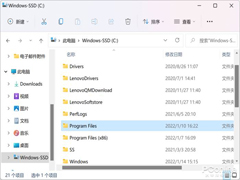
微软商店的应用都装在哪?教你打开 Win11 App 路径方法
很多朋友不知道微软商店的应用都装在哪?本文就为大家带来了打开 Win11 App 路径方法,需要的朋友一起看看吧2022-02-07
Win11 深受用户喜爱,升级速度是 Win10 的两倍,应用商店流量也爆增两
Win11 深受用户喜爱,升级速度是 Win10 的两倍,应用商店流量也爆增两倍,下文就为大家带来了详细介绍,一起看看吧2022-01-29 很多朋友都向笔者反馈,开启 Win11 商店往往刷不出内容,或者出现图片显示不全等问题。这到底要怎么解决?今天就来给大家分享一些解决思路,需要的朋友一起看看吧2021-12-06
很多朋友都向笔者反馈,开启 Win11 商店往往刷不出内容,或者出现图片显示不全等问题。这到底要怎么解决?今天就来给大家分享一些解决思路,需要的朋友一起看看吧2021-12-06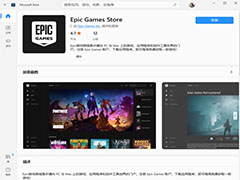
大型喜加一,微软 Win11 应用商店上架 Epic 游戏商城
微软 Win11 应用商店上架 Epic 游戏商城,下文为大家带来详细介绍,感兴趣的朋友一起看看吧2021-11-04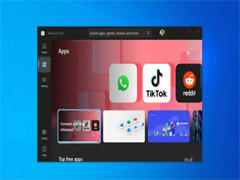
Win11全新微软应用商店App登陆 Win10快速上手体验:性能更高,下载更快
Win11全新微软应用商店App登陆 Win10快速上手体验:性能更高,下载更快,详细内容将在下文为大家详细介绍,感兴趣的朋友一起看看吧2021-10-28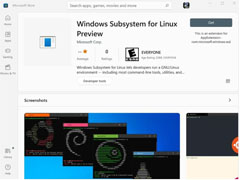
Win11应用商店上架 Windows Linux 子系统(WSL):程序升级更快,无需
本文为大家带来了Win11应用商店上架 Windows Linux 子系统(WSL):程序升级更快,无需升级操作系统,详细内容请阅读下文2021-10-12







最新评论